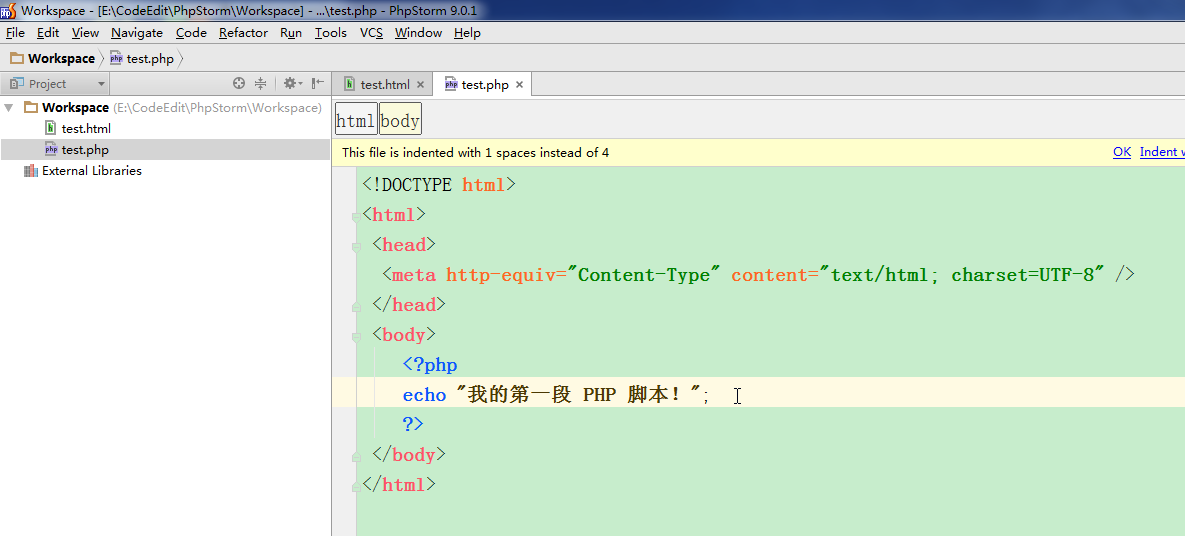♣phpstorm9下载(安装包和注册码)
♣phpstorm9自带apache和自定义apache服务器
♣phpstorm9豆沙绿主题设置(附我的主题包)
说明:如果还未安装apache和php7解释器可以参考之前的博文:http://www.cnblogs.com/xiezhidong/p/6238379.html
1.phpstorm9下载(百度云地址:链接: https://pan.baidu.com/s/1qX89FyO 密码: kxe3)
说明:这个教程我的phpstorm9安装在E:CodeEditPhpStorm目录下,并且自己创建了个Workspace(在apache下之前也定义了一个workspace,但是现在要使用
phpstorm开发,所以这篇博文的主要目的是将本地安装的apache2.4的工作目录也设置为E:CodeEditPhpStormWorkspace,下面会详细介绍)。:
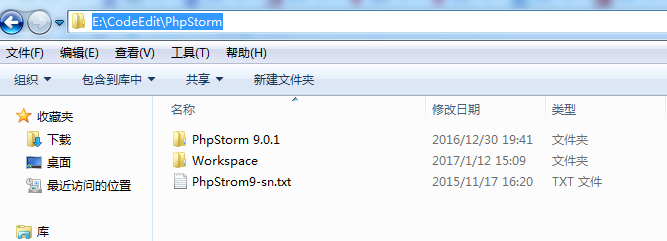
2.使用phpstorm9自带apache服务器
phpstorm自带了一个web server,我们可以直接在IDE中直接运行调试代码,首先将phpstorm的工作路径设置为E:CodeEditPhpStormWorkspace,
然后在Workspace下创建test.php如下:

然后点击右上角进入edit configurations
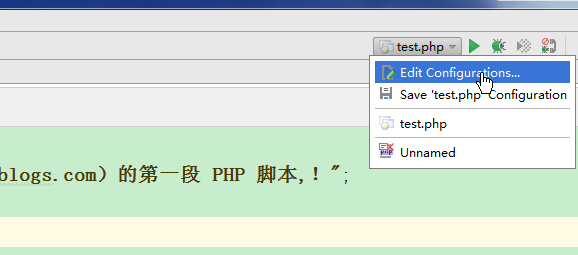
在javascript Debug 下设置php文件的url
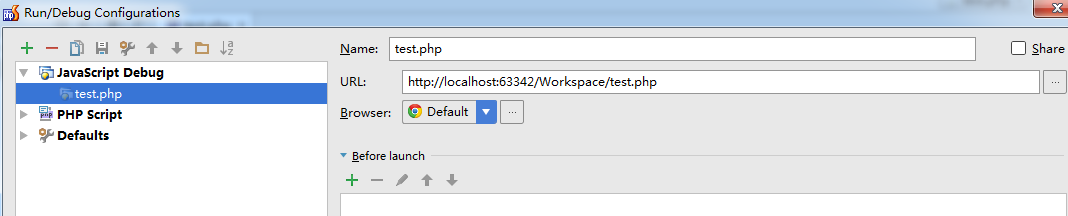
然后确定,退出后,右上角选中test.php,直接点击run
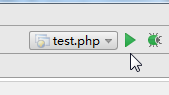
最后在浏览器上可以看到
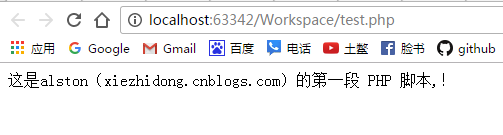
在这里,可以注意到phpstorm自带的apache服务器的默认端口是63342,你也可以去settings界面自定义端口
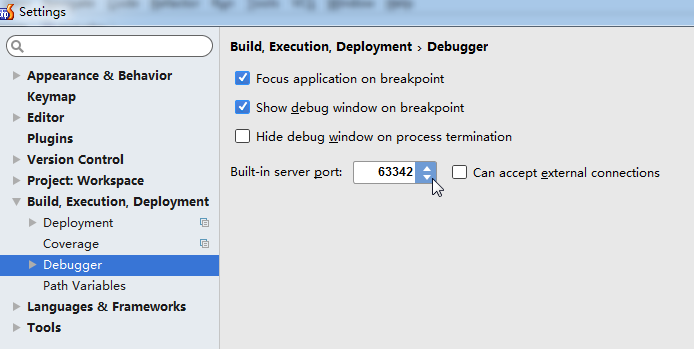
3.使用phpstorm9自定义apache服务器
如果不想用phpstorm自带的服务器,也可以自定义自己安装的apache服务器(作者:xiezhidong.cnblogs.com),
run-edit configuration,看到有个+号,增加一个PHP build-in web server

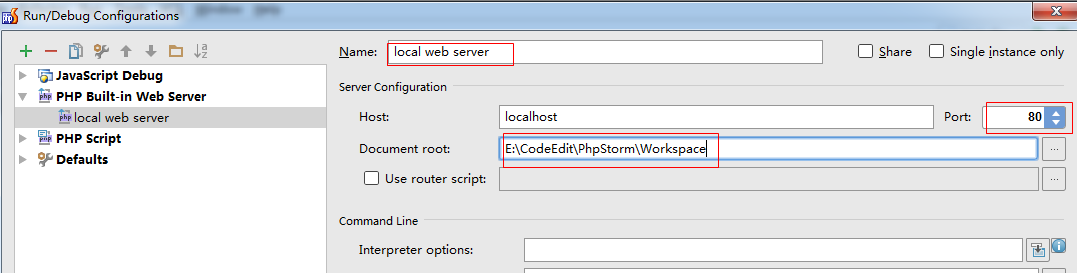
然后,还要到本地安装apache的目录下的配置文件中,将apache的工作目录改为E:CodeEditPhpStormWorkspace
我的apache安装目录为:E:Apache24,找到配置文件:
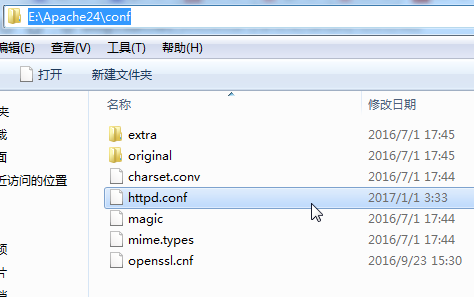
用编辑器打开,搜索DocumentRoot

将DocumentRoot和Directory改为你PHPStrom的工作目录即可,注意两个值一定要相同 (注意是斜杠而不是反斜杠),这里改为:

然后测试下吧,到javascript Debug,将test.php的url 改为
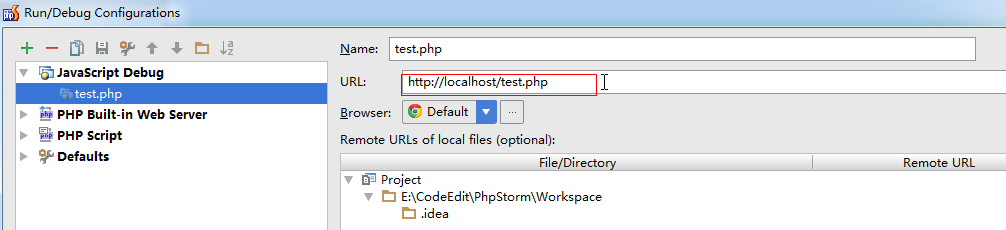
注意还要到window系统服务那里降apache服务器重启下
然后,直接run一下
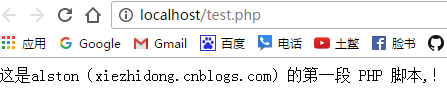
-------------------------------------分割线----------------------------------------
以上是Debug如何放到Apche服务器,下面继续介绍如何Deploy到Apache服务器:
打开Settings / Preferences 找到 Build, Execution, Deployment 选项,点击 Deployment 添加如下
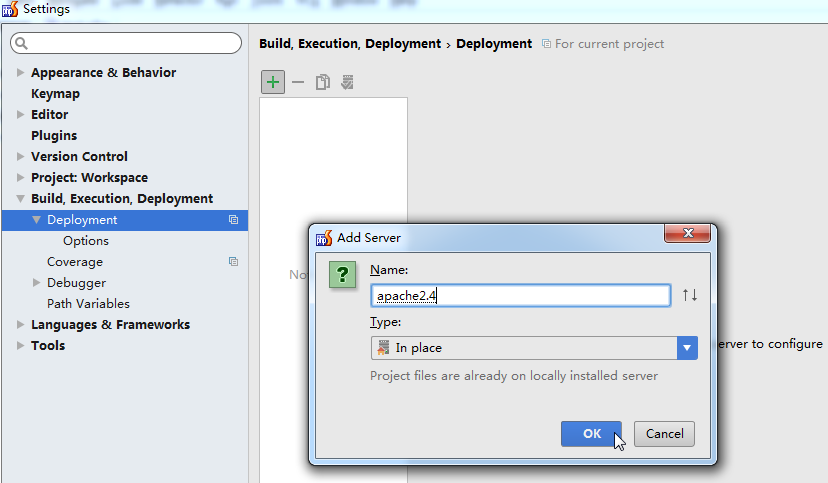
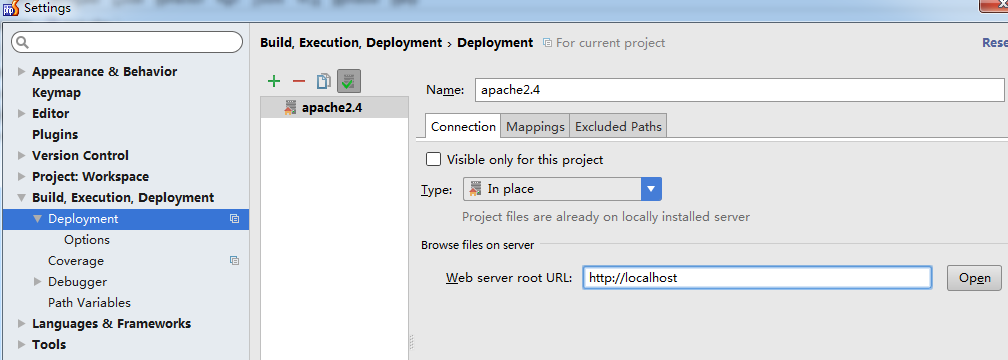
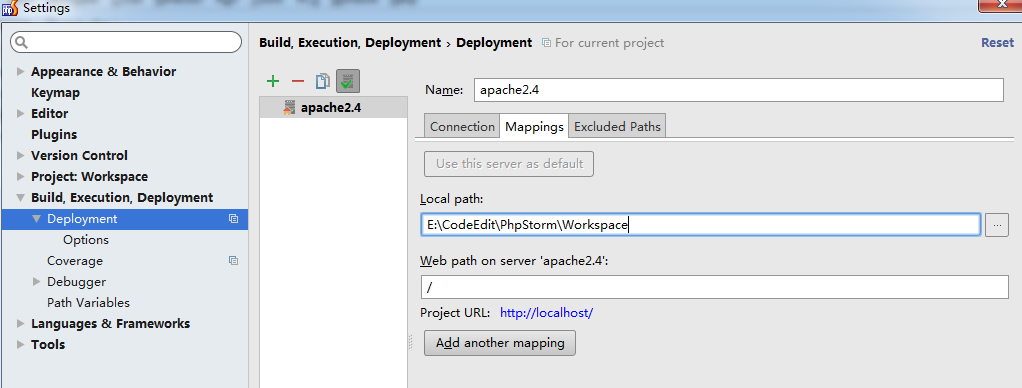
4.phpstorm9豆沙绿主题设置(附我的主题包:http://download.csdn.net/detail/sinat_31719925/9736144)
说明:如果使用我的主题包的话,直接在file->import setting 就可以了
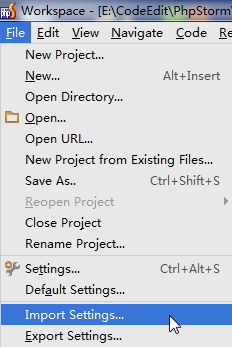
如果想自己设置背景颜色,可以看下面:
打开设置界面
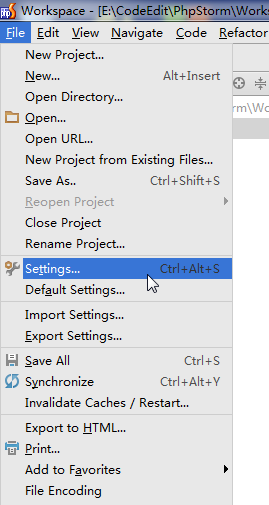
接着,新建一个主题,这里我取名为alston-theme
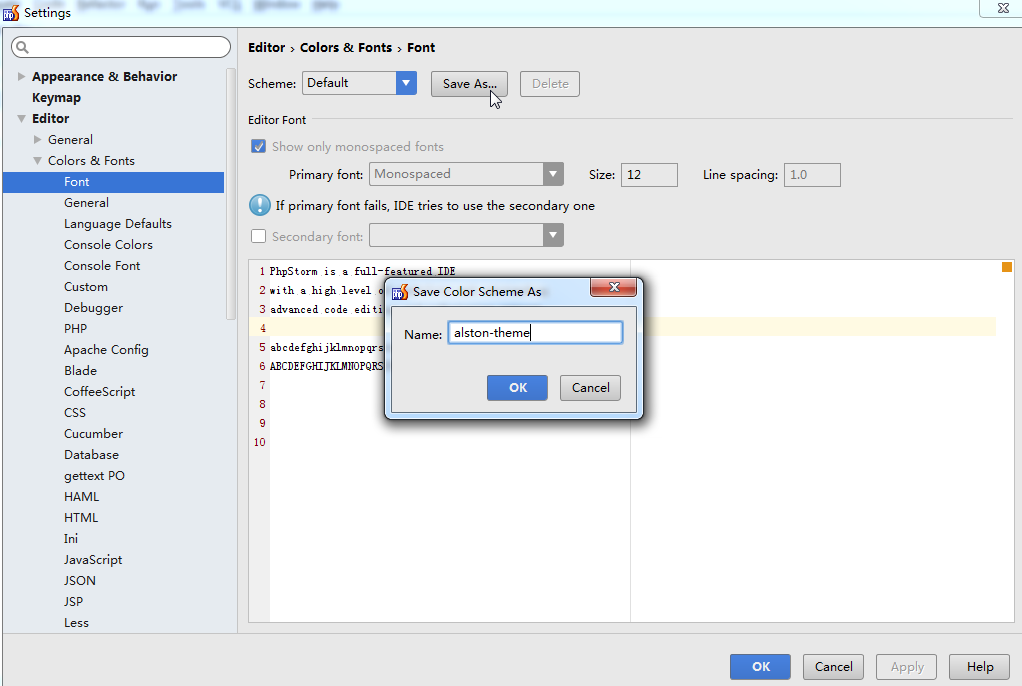
4.1设置字体大小
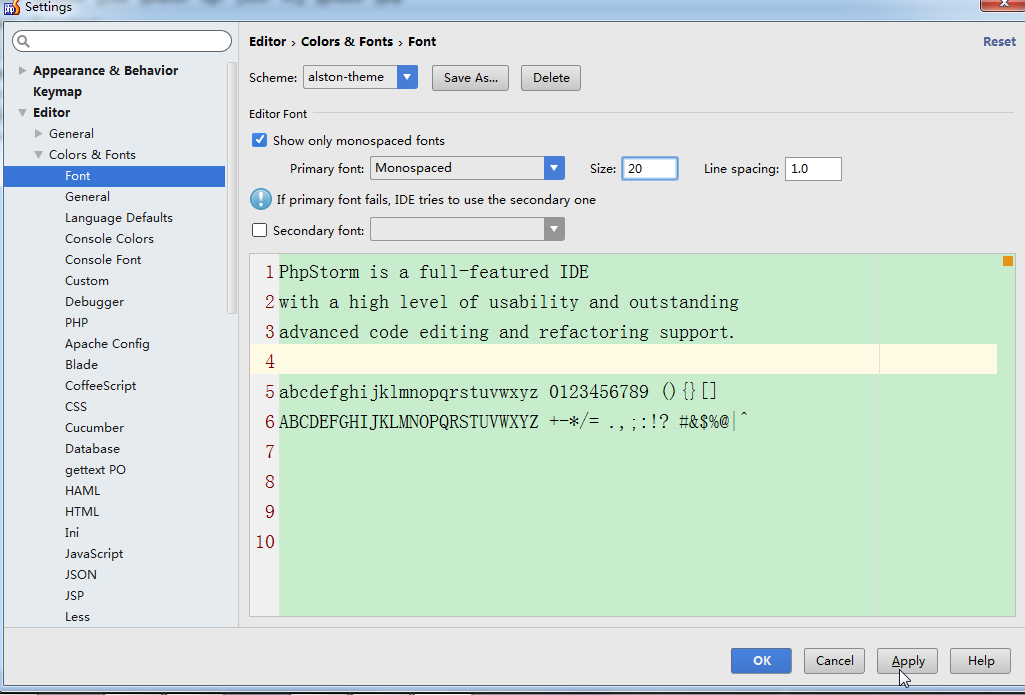
4.2设置php文件的背景颜色(豆沙绿)和关键字颜色
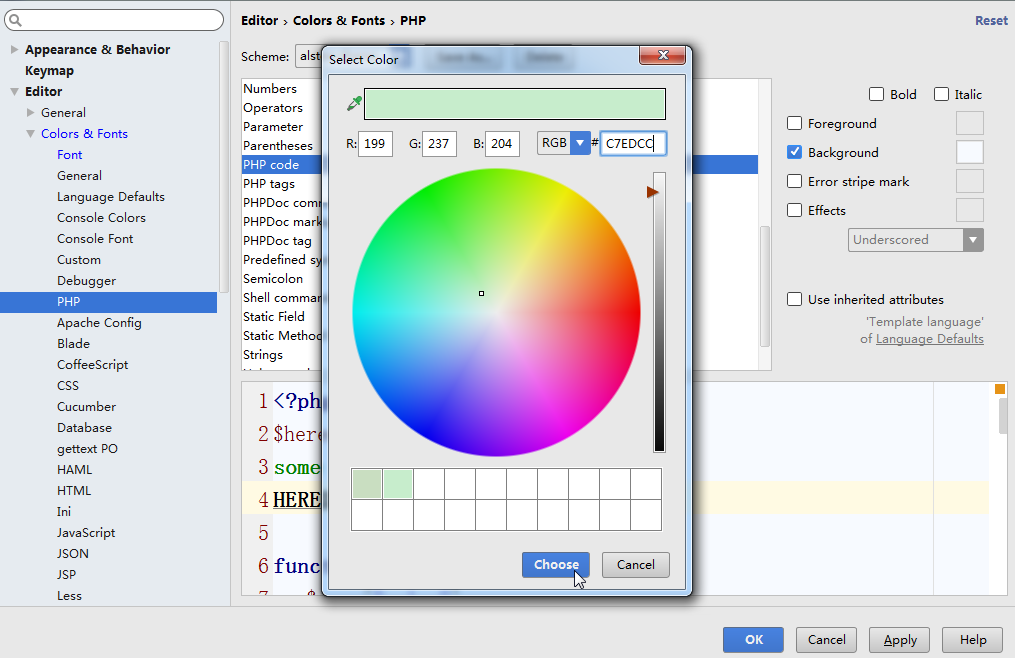
4.3设置html文件的背景颜色(豆沙绿)和关键字颜色
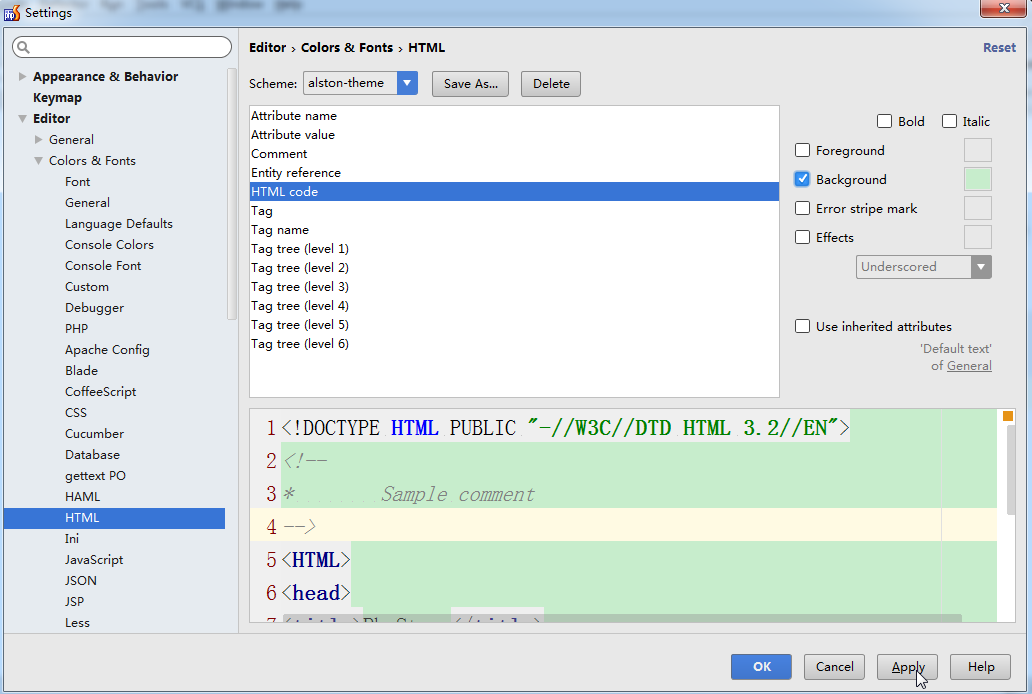
4.3设置一般(所有)文件的背景颜色
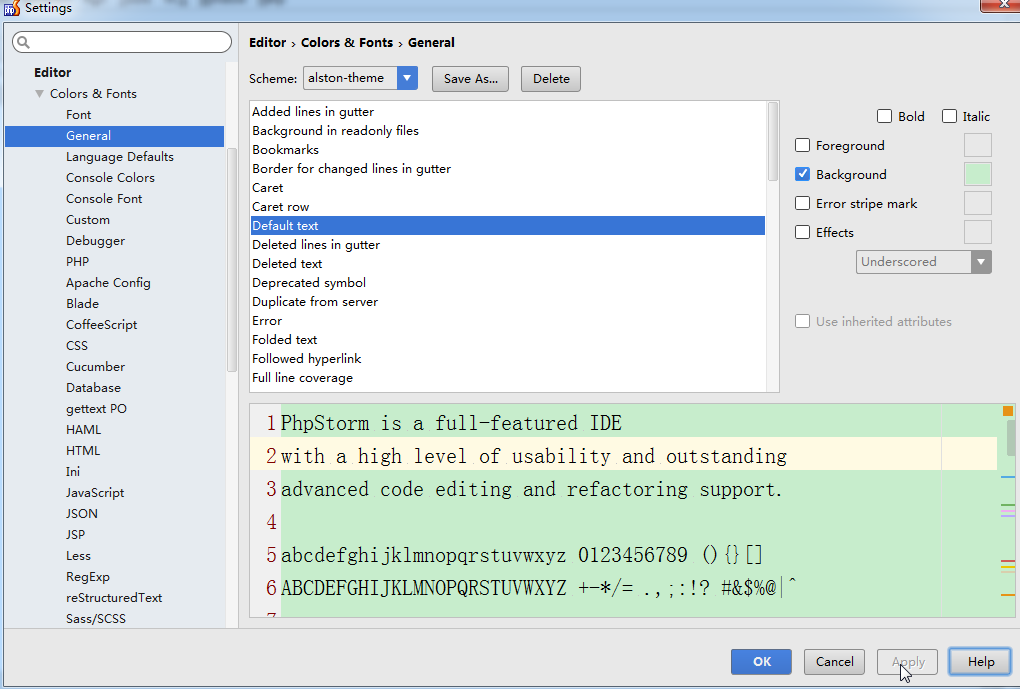
4.4设置代码换行
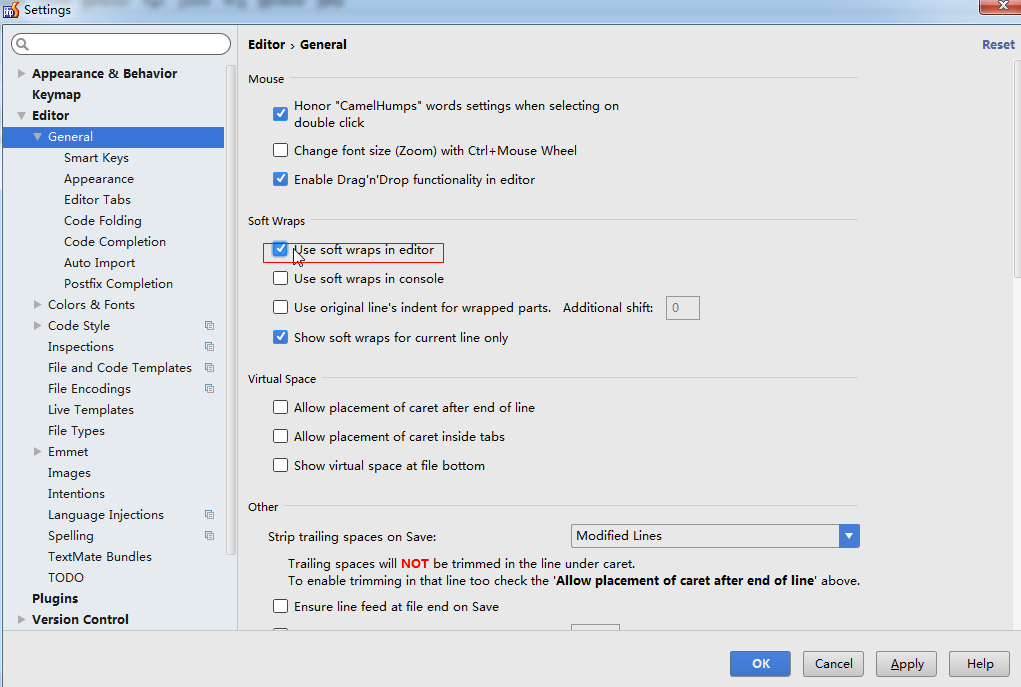
最后,导出主题
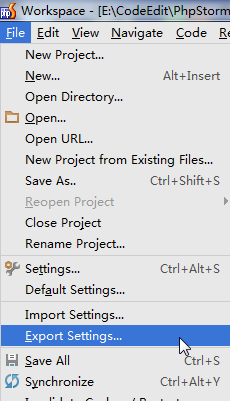
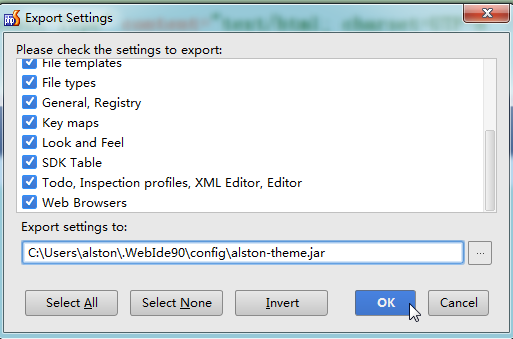
4.5效果预览